Как поменять аккумулятор на iPhone 7 и iPhone 7 Plus
Замена аккумулятора на iPhone 7 и iPhone 7 Plus. Сложно, но реально.
Если вы заметили, либо же знаете наверняка благодаря этому способу, что аккумулятор вашего iPhone 7 или iPhone 7 Plus изжил свое, то его необходимо заменить на новый. Этот процесс далеко не самый простой, но при наличии опыта в разборе смартфонов и правильных инструментов, справиться с ним можно и в домашних условиях. О том, как заменить аккумулятор на iPhone 7 или iPhone 7 Plus подробно рассказали в этой инструкции.
Сложность: высокая.
Требуется времени: 30-120 минут.
Что понадобится
- Крестовидные (1,3 мм, 1,6 мм и 1,9 мм), пятигранная 3,5 мм (Pentalobe) и трехточечные (1,2 мм и 2,4 мм) отвертки.
- Диэлектрическая лопатка (Spudger).
- Присоска.
- Тупоконечный пинцет.
- Пластиковый инструмент.
- iOpener (или альтернатива, например, электрическая грелка).
- Новый аккумулятор для iPhone 7 или iPhone 7 Plus.
Как поменять аккумулятор на iPhone 7 и iPhone 7 Plus
Важно! Прежде чем приступать к разбору iPhone 7 или iPhone 7 Plus, разрядите аккумулятор смартфона до уровня ниже 25%. Даже наполовину заряженный литий-ионный аккумулятор может загореться или взорваться при случайном проколе.
Важно! Вскрытие дисплея iPhone 7 или iPhone 7 Plus приведет к повреждению водонепроницаемых уплотнений. Если вы не замените эти уплотнения, ваш смартфон перестанет быть водостойким.
Шаг 1. Выключите смартфон и удалите два 3,5 мм винта-звездочки возле разъема Lightning.
Шаг 2. Подготовьте iOpener (либо альтернативу, например, электрогрелку) и положите его на край передней панели для того, чтобы размягчить клей, на котором держится дисплейная панель. Подождите около минуты для того, чтобы клей нагрелся.
Шаг 3. Прикрепите присоску к нижней половине дисплея над кнопкой Домой. Убедитесь в том, что присоска не накрывает кнопку.
Шаг 4. Потяните за присоску, чтобы создать небольшой зазор между дисплеем и задней панелью. Вставьте плоский край диэлектрической лопатки в появившийся зазор. Важно! Водостойкий клей, удерживающий дисплей на месте, очень прочен, из-за чего создание начального зазора требует значительных усилий.
Шаг 5. Проведите диэлектрической лопаткой влево вдоль нижнего края iPhone. Поверните лопатку на 90° для того, чтобы расширить промежуток между корпусом смартфона и лицевой панелью.
Шаг 6. Проведите лопаткой по левой стороне iPhone снизу вверх. Важно! Не выполняйте никаких действий с верхней стороной корпуса, поскольку в этом случае вы можете повредить пластиковые зажимы, закрепляющие дисплей.
Шаг 7. Вставьте плоский край диэлектрической лопатка в нижний правый угол корпуса iPhone. Поверните лопатку на 90° для расширения зазора. Верните лопатку в исходное положение и проведите ей по правой стороне снизу вверх.
Шаг 8. Слегка потяните за присоску для поднятия дисплея и раскрытия корпуса iPhone. Важно! Не поднимайте дисплей больше чем на 10°, так как на правой стороне устройства подключены шлейфы, соединяющие дисплей с материнской платой.
Шаг 9. Аккуратно проведите пластиковым инструментом (альтернатива — пластиковая карта) по верхнему краю iPhone между задней частью корпуса и дисплейной панелью для удаления оставшегося клея. Экран при этом необходимо удерживать на месте. Действуйте осторожно и старайтесь не повредить пластиковые зажимы на верхнем краю смартфона.
Шаг 10. Слегка потяните дисплей вниз для отсоединения зажимов, которые крепят его к задней части корпуса. После чего раскройте iPhone, развернув дисплей вверх с левой стороны. Не пытайтесь полностью отделить дисплей от корпуса, так как шлейфы все еще соединяют его с материнской платой.
Шаг 11. Открутите следующие трехточечные винты Y000 с нижнего держателя:
- Три 1,2 мм винта.
- Один 2,4 мм винт.
Шаг 12. Извлеките нижний держатель.
Шаг 13. Используя острый конец пластикового инструмента или пинцет открепите:
- два шлейфа дисплея, расположенных ниже.
Шаг 14. Открутите два 1,3 мм винта, на которые крепится держатель и снимите его.
Шаг 15. Отсоедините шлейф датчика передней панели. Обращаем внимание, что при сборке подключать этот шлейф рекомендуется сразу по всей площади, чтобы свести к минимум риск изгиба.
Шаг 16. Полностью снимите дисплей, который более не подключен к задней части корпуса.
Шаг 17. Открутите два 1,9 мм крестообразных винта, закрепляющих барометрическую заглушку и извлеките её.
Шаг 18. Открепите шлейф двигателя Taptic Engine.


А затем на другой:
Шаг 21. Медленно, поддерживая постоянное натяжение, вытащите одну из полосок. Для наилучших результатов, тяните полоску под углом 60° или меньше. Обратим внимание на то, что полоска растянется до размеров, в несколько раз превышающих размер батареи, поэтому будьте готовы к тому, чтобы перехватить ее у основания и продолжать тянуть. Важно! Старайтесь, чтобы полоски не перекручивались и ни к чему не приклеивались. В ином случае процесс их извлечения может быть значительно затруднен.
Шаг 22. Повторите предыдущий шаг для второй полоски, при этом придерживая батарею рукой.
Шаг 23. Извлеките аккумулятор из корпуса iPhone, установите клейкие полоски (как это сделать), новую батарею, а после произведите сборку устройства в обратном порядке.
Поставьте 5 звезд внизу статьи, если нравится эта тема. Подписывайтесь на нас Telegram , ВКонтакте , Instagram , Facebook , Twitter , YouTube .
Источник
Как заменить батарею iPhone 7 Plus
Необходимые инструменты и отвертки для разборки iPhone 7 Plus:
- Отвертка трехлепестковая (Tri-Wing Y0) — 0,6mm
- Отвертка пятизвездочная (Pentalobe P2) — 0,8мм
- Отвертка крестовая (PH00) — 1.5мм
- Присоска для снятия дисплея
- Пластиковая лопатка
- Пинцет
- Медиатор
- Обычный фен
У нас на сайте вы сможете найти необходимый набор отверток для разборки iphone 7 plus
Если вы впервые приступаете к разборке смартфона, рекомендуем обратить внимание на статью «приступая к ремонту телефона». В этой статье есть рекомендации, которые помогут избежать типичных ошибок в процессе разборки и ремонта.
В этой инструкции я покажу вам, как самостоятельно разобрать и заменить неисправную батарею для вашего iPhone 7 Plus. Этот ремонт может помочь, если ваша батарея плохо держит заряд, быстро теряет заряд при интенсивном использовании или батарея совсем аре заряжается.
Перед тем, как приступить к ремонту не забудьте выключить телефон.
Для того, чтобы открыть iPhone 7 Plus вам нужна специальная отвертка Pentalobe (PL1). Открутите два отмеченных винтика, которые расположены справа и слева от разъема питания (зеленые — 3.3 мм).
Далее вам нужно отсоединить дисплей. Положите iPhone X на ровную чистую поверхность, чтобы не поцарапать обратную сторону телефона. Для того, чтоб отсоединить переднюю панель, вам понадобится присоска, жесткие пластиковые медиаторы и обычный фен. Если экран вашего телефона сильно потрескавшийся, заклейте его скотчем, прежде чем продолжить.
Помните, что экран хорошо приклеен к раме. С помощью обычного фена прогрейте внешние края дисплея теплым воздухом (примерно до 60 °). Поместите присоску над кнопкой «Домой» или рядом с ней. Потяните за присоску вверх, как бы отрывая дисплей от основной части телефона. В образовавшееся отверстие поместите пластиковый медиатор между металической рамой и дисплеем. Не вставляйте инструмент глубже, чем на 5 мм, чтобы не повредить мелкие детали внутри iPhone. Так как дисплей приклеен по всему периметру телефона, обведите медиатором по кругу. Будьте особенно осторожны возле кнопки «Режим сна и Пробуждение», вы моете повредить гибкий кабель дисплея. Теперь с помощью пластикового медиатора поднимите дисплей и разложите его в сторону, как книгу. Положите дисплей на устойчивый предмет или облокотите, чтобы не натягивать гибкие кабели. При необходимости нагрейте внешние края рамы несколько раз. После открытия ваш iPhone X теряет гарантию защиты от пыли и воды.
Перед началом ремонта отсоедините контакт аккумулятора, чтобы предотвратить короткие замыкания и избежать случайного включения устройства во время ремонта.
Открутите три отмеченных винта Y-типа с помощью отвертки Y-типа (Y000) и снимите пластину кронштейна (голубой — 2.4 мм, розовые — 1.1 мм). Теперь осторожно отсоедините разъем аккумулятора, аккуратно вставив под него пластиковую лопатку.
Используя пластиковую лопатку для отключения дисплея и кабелей кнопки «Домой».
Открутите три отмеченных винта Y-типа с помощью отвертки Y-типа (Y000) и снимите крышку. С помощью пластиковой лопатки, осторожно отсоедините разъем фронтальной камеры FaceTime от материнской платы. Теперь вы можете полностью снять дисплей.
Открутите два отмеченных винта Phillips в пластиковом кронштейне (желтый — 2.9 мм, зеленый 2.1 мм). С помощью пластиковой лопатки отсоедините разъем двигателя Taptic. Далее открутите три отмеченных винта Phillips, удерживающие Taptic Engine на месте (розовые — 1.5 мм). Теперь снимите Taptic Engine.
Аккумулятор приклеен к корпусу четырьмя клейкими полосками. Клейкие полоски имеют выступы, чтобы вытащить их. Три язычка приклеены к нижнему краю, а одна полоска — к верхнему краю батареи. Установка новой батареи и обратная сборка iPhone 7 PlusИспользуйте пинцет или лопатку, чтобы очистить черные вкладки. Под ним белые клейкие полоски. Теперь очень медленно вытащите клейкие полоски. Держите полоски как можно более плоскими, на уровне iPhone. Следите за тем, чтобы не повредить один из двух гибких кабелей в нижней и верхней части батареи. Если одна из липких полосок порвется, аккуратно извлеките аккумулятор, используя широкую лопатку. Крепко держите аккумулятор и iPhone, одновременно вытягивая последнюю клейкую ленту, чтобы аккумулятор не выпал из устройства. После того, как все клейкие полоски сняты, вы можете извлечь аккумулятор.
Установка новой батареи и обратная сборка iPhone 7 Plus
Теперь подготовьте новую батарею к установке. Поместите клейкие ленты с защитными пленками, прикрепленными к устройству, чтобы убедиться, что они направлены в правильном направлении. Удалите большую синюю защитную пленку и приклейте липкие полоски к нижней части батареи. Убедитесь, что они наклеены. Переверните аккумулятор и снимите маленькую синюю защитную пленку с выступов. Сложите вкладки и приклейте их к верхней части батареи. Удалите большие розовые защитные пленки с вкладок.
Установите аккумулятор обратно в корпус. Посмотрите на разъем аккумулятора, чтобы убедиться, что аккумулятор выровнен правильно. Оставьте некоторое пространство между рамой и другими деталями со всех сторон аккумулятора.
Установите Taptic Engine обратно между аккумулятором и разъемом питания Lightning. Закрепите Taptic Engine с помощью трех отмеченных винтов Phillips (розовые — 1.5 мм). Подключите кабель Taptic Engine к разъему питания Lightning. Вставьте пластиковый кронштейн в iPhone и закрепите его с помощью двух отмеченных винтов Phillips (желтый — 2.9 мм, зеленый — 2.1 мм).
Чтобы убедиться, что новая наклейка на рамку действительно приклеится, уберите все остатки старого клея и грязь. Снимите первую защитную пленку. Аккуратно положите ее на одну сторону и аккуратно надавите. Удалите вторую часть пленки. Обратите внимание на правильную ориентацию наклейки на раму. Углы наклейки отличаются и помогут вам. Даже если вы используете новую рамочную наклейку, водонепроницаемость ваших айфонов может быть не на 100%! На фотографиях показан iPhone 8 Plus, но этап ничем не отличается.
Держите дисплей вертикально на раме и подключите разъем FaceTime к материнской плате. Расположите дисплей на правом краю рамки. Вставьте пластину кронштейна разъема фронтальной камеры FaceTime обратно в iPhone и закрепите его тремя винтами (розовые — 1.0 мм, голубой — 1.3 мм).
Подключите кнопку «Домой» и кабели дисплея к материнской плате.
Подсоедините кабель аккумулятора. Вставьте пластину кронштейна обратно в iPhone и закрепите ее четырьмя винтами Y-типа (розовые — 1.1 мм, голубой — 2.4 мм).
Прикрепите дисплей к правому краю рамки и установите его на iPhone. Сдвиньте дисплей в направлении кнопки режима ожидания, чтобы зацепились защелки. Затем нажмите на дисплей по всей рамке, чтобы зафиксировать его.
Закрутите два винта слева и справа от разъема питания Lightning.
Источник



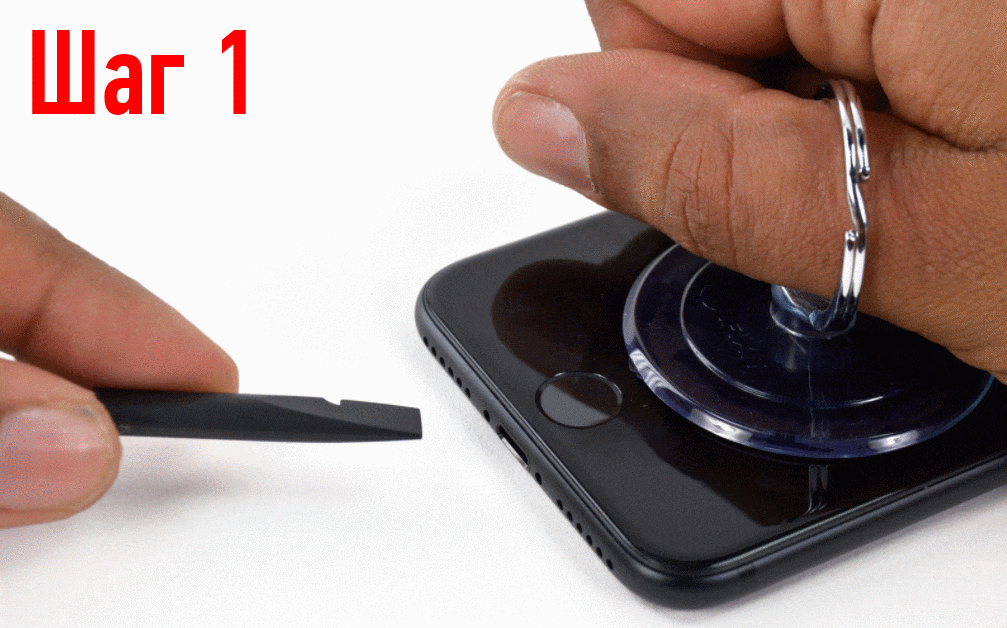


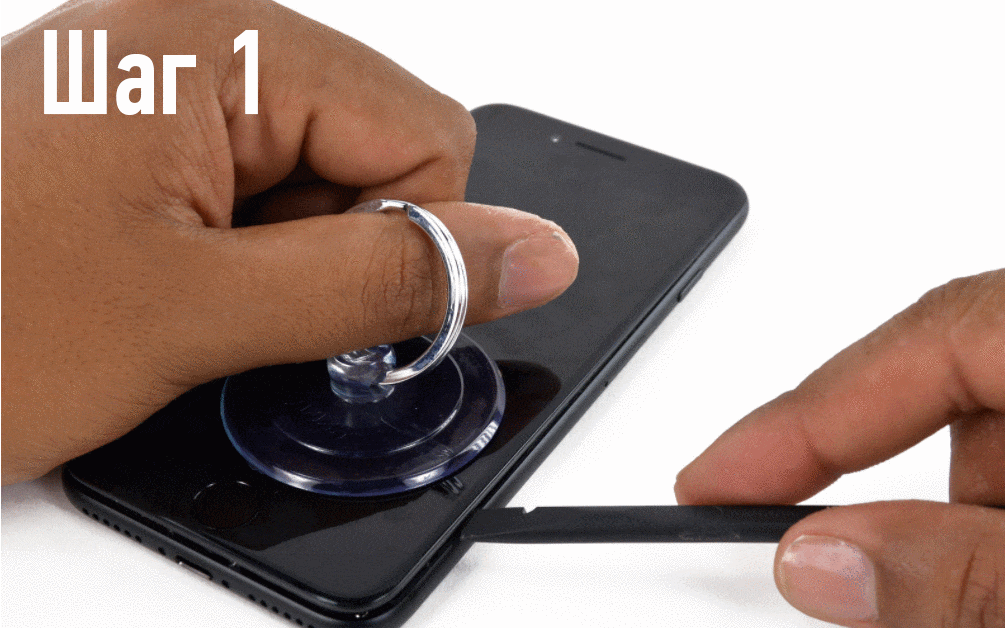

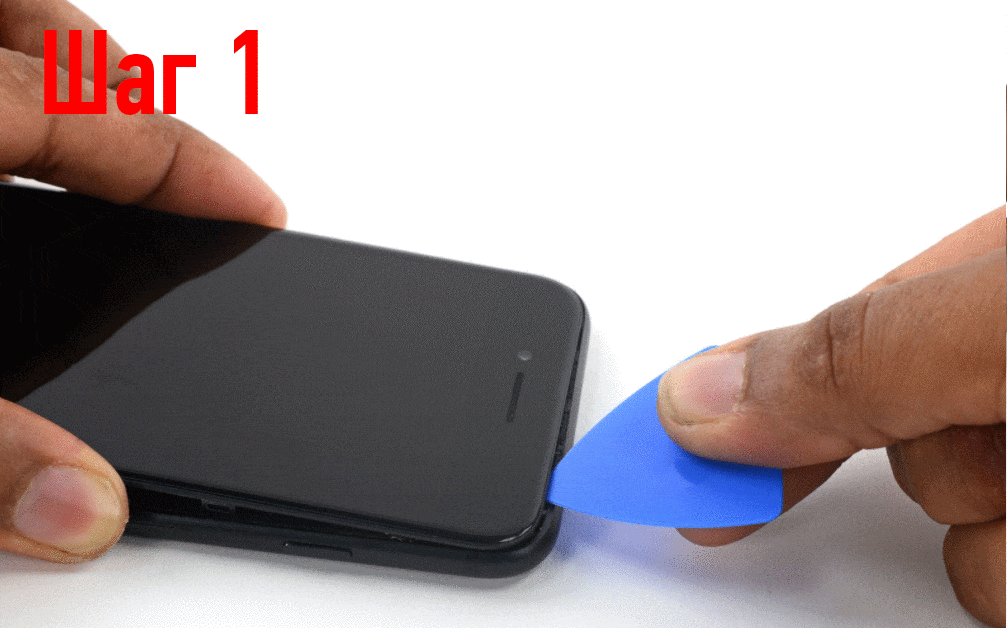













-min.jpg)
-min.jpg)
-min.jpg)
-min.jpg)
-min.jpg)
-min.jpg)
-min.jpg)
-min.jpg)
-min.jpg)
-min.jpg)
-min.jpg)
-min.jpg)
-min.jpg)
-min.jpg)
-min.jpg)